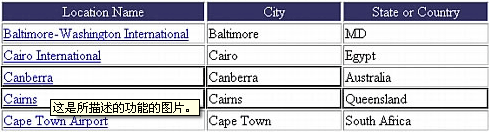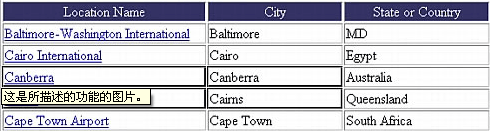Dreamweaver/拆分和合并单元格
关于拆分和合并表格单元格
只要整个选择部分的单元格形成一行或一个矩形,您便可以合并任意数目的相邻的单元格,以生成一个跨多个列或行的单元格。您可以将单元格拆分成任意数目的行或列,而不管之前它是否是合并的。Dreamweaver 可以自动重新构造表格(添加任何必需的 colspan 或 rowspan 属性),以创建指定的排列方式。
在下面的插图中,前两行中间的单元格已经合并成一个跨两行的单元格。
拆分和合并单元格 使用属性检查器或“修改”>“表格”子菜单中的命令拆分或合并单元格。有关更多信息,请参见关于拆分和合并表格单元格。
另一种合并和拆分单元格的方法是使用 Dreamweaver 中提供的增加和减少单元格所跨行数或列数的工具。
- '若要合并表格中的两个或多个单元格,请执行以下操作:'
选择连续行中形状为矩形的单元格。 在下面的插图中,所选部分是矩形的单元格,因此可以合并这些单元格。
在下面的插图中,所选部分不是矩形,因此不能合并这些单元格。
执行下列操作之一:
- 选择“修改”>“表格”>“合并单元格”。
- 在展开的属性检查器(“窗口”>“属性”)中,单击“合并单元格”按钮,如果没有看到按钮,请单击“属性”检查器右下角的箭头,以便看到所有选项。
单个单元格的内容放置在最终的合并单元格中。所选的第一个单元格的属性将应用于合并的单元格。
- '若要拆分单元格,请执行以下操作:'
- 单击单元格。
- 执行下列操作之一:
- 选择“修改”>“表格”>“拆分单元格”。
- 在展开的属性检查器(“窗口”>“属性”)中,单击“拆分单元格”按钮,如果没有看到按钮,请单击“属性”检查器右下角的箭头,以便看到所有选项。
- 在“拆分单元格”对话框中,指定如何拆分单元格。
- '若要增加或减少单元格所跨的行或列的数目,请执行以下操作:'
- 选择一个单元格。
- 执行下列操作之一:
- 选择“修改”>“表格”>“增加行宽”或“修改”>“表格”>“增加列宽”。
- 选择“修改”>“表格”>“减少行宽”或“修改”>“表格”>“减少列宽”。
参考来源[ ]
Dreamweaver使用手册导航 | ||||||
|---|---|---|---|---|---|---|
|